用HD Tune检测硬盘健康状态、坏道的方法
1、用HD Tune检测硬盘健康状态、坏道的方法
第一步:下载HD Tune软件。
百度 - 输入:HD Tune下载,在打开的网页目录中点击:HD Tune Pro(硬盘工具) V5.00 汉化绿色特别版;
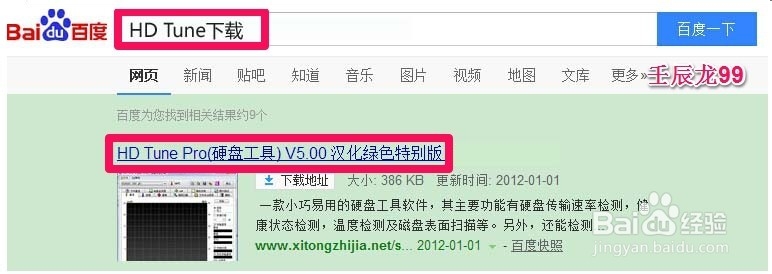
2、在打开的下载页面,点击:电信高速下载(我的计算机是电信网络);

3、在弹出的高速下载窗口,我们点击:下载;

4、第二步:解压HD Tune压缩软件。


5、第三步:启动HD Tune程序检测硬盘。
在磁盘E:\中找到:HD Tune Pro,并左键双击:HD Tune Pro;

6、(1)检测硬盘错误;
点击:错误扫描 - 开始;
绿色小方块表示硬盘好的部分,没有出现坏道,红色小方块表示硬盘损坏有坏道的部分。
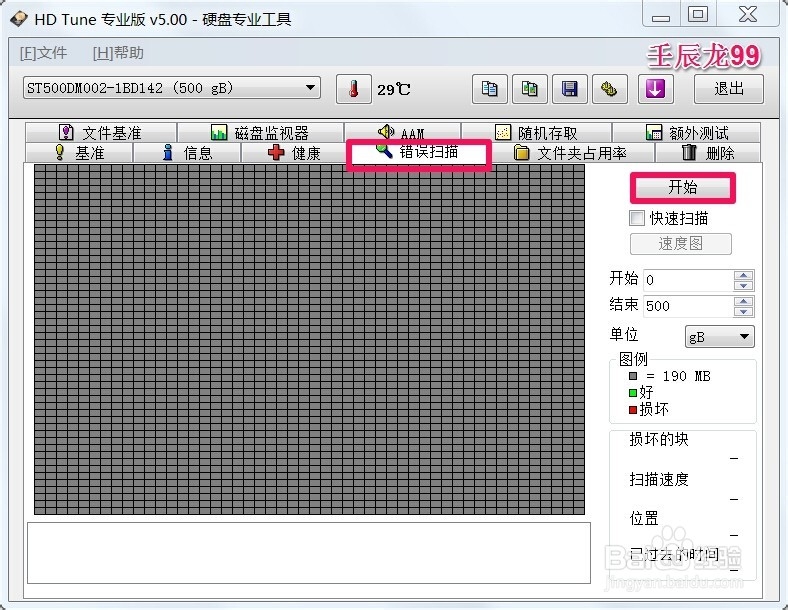
7、正在扫描硬盘,时间较长,耐心等待一下;
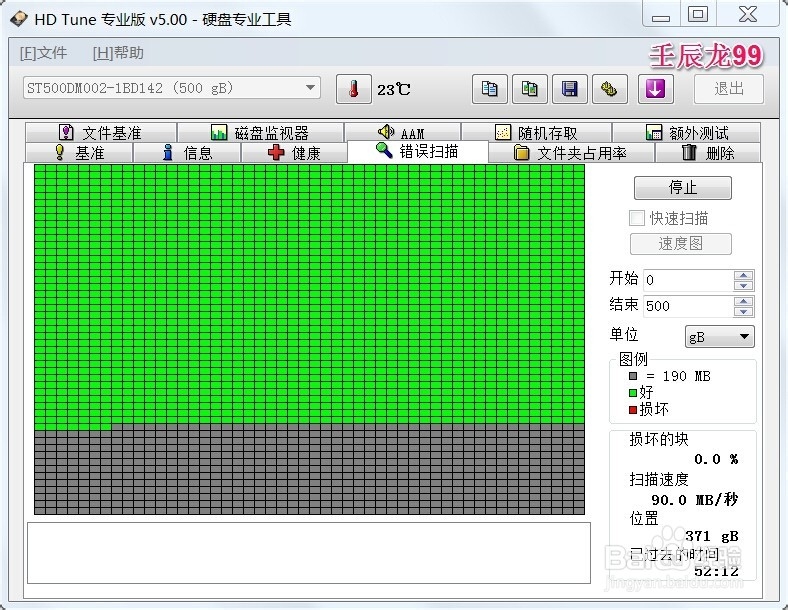
8、检查完成,用时1:17:42,检测结果是:硬盘损坏的块为:0.0%
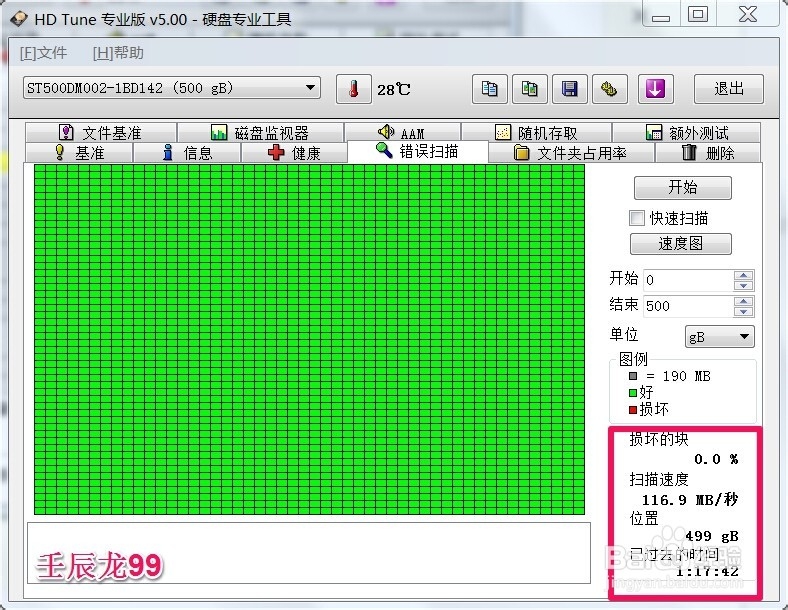
9、(2)检测硬盘健康状态;
点击:+ 健康,可以检查硬盘的很多参数,如图所示,但这里出现了重映射扇区计数的黄色警告。其它参数都为正常。
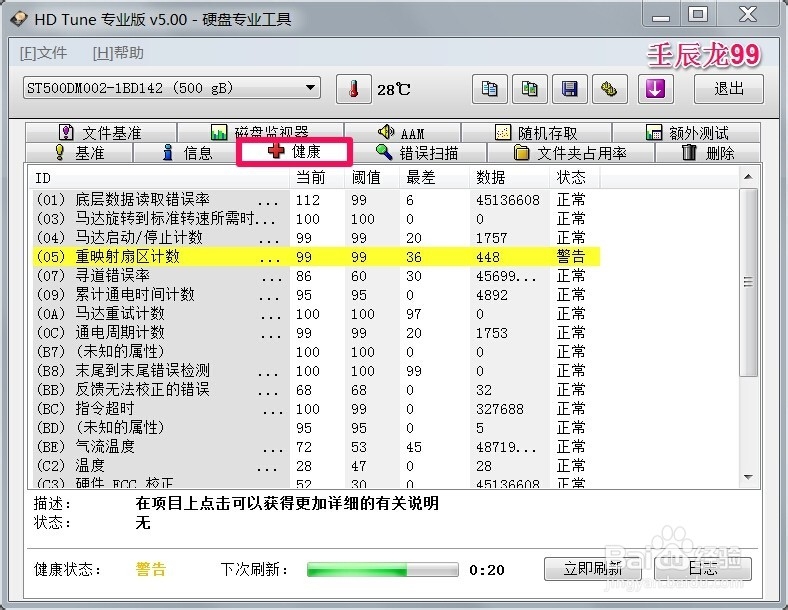
10、我们左键点击:重映射扇区计数,显示:
描述:已经被修复的损坏扇区计数448
状态:硬盘驱动器已有损坏的扇区。
但重映射扇区计数数据没有增长也不是很大,硬盘还是健康的,扫描也没有扫出坏道(注意:重映射的扇区数过多的话会影响读写速度)。
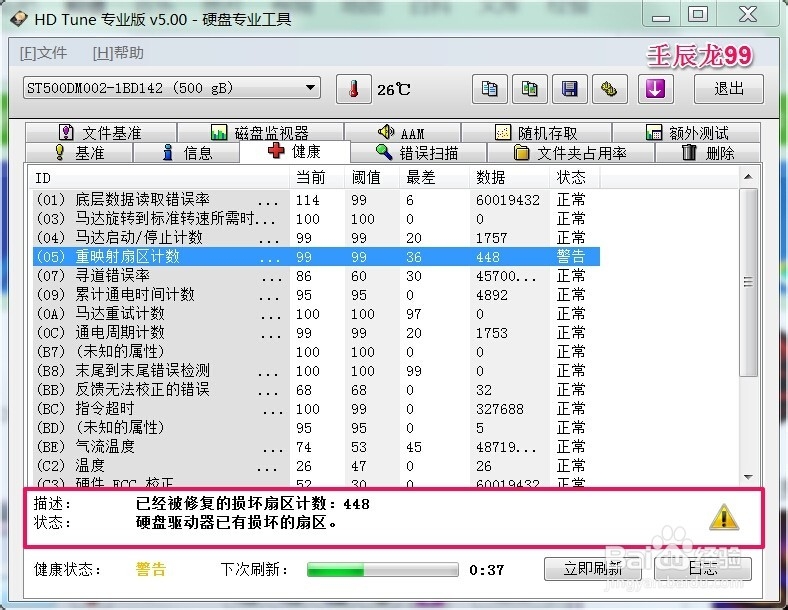
11、我们还可以在这里看到硬盘使用的时间,我的硬盘已经使用了4893个小时(203天)。

12、检查寻道错误率,我硬盘的寻道错误率为:457021525,属于正常范围。
(硬盘的机械臂在磁盘上空读取数据时,会不断移动位置,切换轨道。寻道错误率就是失误的比率,如果过高会影响硬盘的读写速度)

13、另外,还可以检查:文件夹占用率等,在这里就不一 一细说了(软件上都有显示)。

14、以上即:用HD Tune检测硬盘健康状态、坏道的方法,供有需要的朋友们参考和使用。